
可能許多使用者都有不小心誤刪電腦裡重要檔案的經驗,只要及時發現,都能夠從資源回收筒將檔案還原回復,這個設計也是為了避免刪錯檔案,但如果已經將資源回收筒清除或是一開始就設定刪除後不要進入回收筒,這個時候要救援、恢復檔案的難度就會比較高。若你不小心誤刪檔案、將硬碟清除、格式化,或想從損壞的隨身碟復原檔案,可以試試看接下來要介紹的免費軟體。

可能許多使用者都有不小心誤刪電腦裡重要檔案的經驗,只要及時發現,都能夠從資源回收筒將檔案還原回復,這個設計也是為了避免刪錯檔案,但如果已經將資源回收筒清除或是一開始就設定刪除後不要進入回收筒,這個時候要救援、恢復檔案的難度就會比較高。若你不小心誤刪檔案、將硬碟清除、格式化,或想從損壞的隨身碟復原檔案,可以試試看接下來要介紹的免費軟體。

高效率圖檔格式(HEIF)是蘋果公司從 iOS 11 開始為 iPhone 使用的預設相片格式,相較於 JPEG 格式容量少一半,而且畫質更好,能以相同的容量儲存更多的相片,不過遇到 HEIC 格式可能有很多人的電腦無法直接開啟瀏覽,透過 HEIC 轉檔工具可以將圖片轉為其他常用格式,例如 HEICFile、TinyWow 線上轉換,或安裝 CopyTrans HEIC 讓 Windows 內建圖片檢視器直接支援 HEIC 圖片顯示。
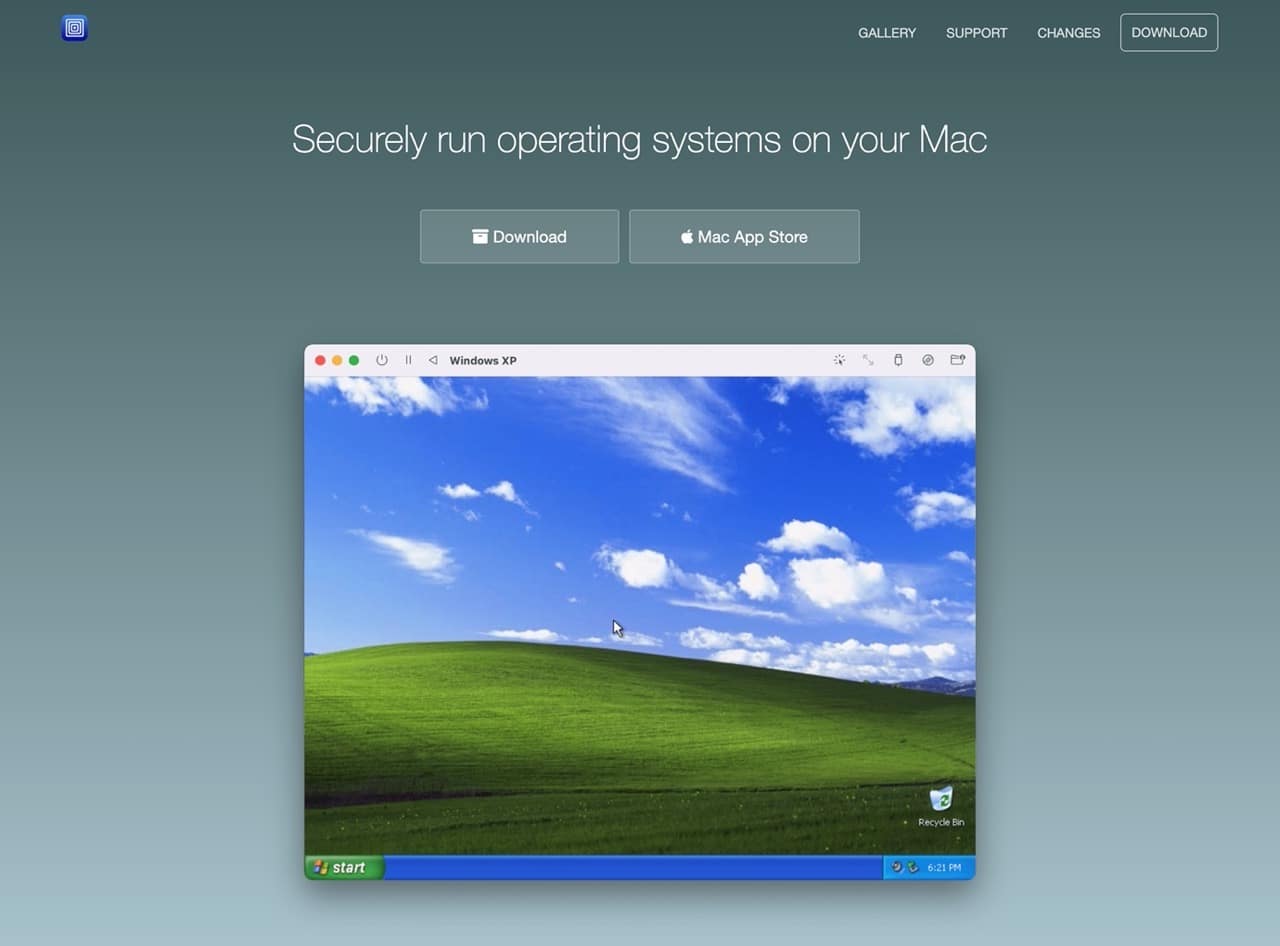
如果要在 Mac 執行 Windows,通常我們會用到虛擬機器應用程式,最知名的就屬 Parallels Desktop,也是使用上效能最佳化的選擇,在融合模式(Coherence)下 Windows 視窗會顯示於 Mac 中,就像在同個作業系統進行,非常好用!不過 Parallels Desktop for Mac 每年都會在新的 macOS 推出新版本、使用者需重新付費購買也令許多人詬病,其實 PD 好像每兩年購買一次就好,而且可以趁著線上購物特價時購買舊版然後免費升級新版,算是比較省錢的方法。

之前寫過幾家大型 VPN 服務商基本使用教學,像是 PureVPN、Ivacy VPN、FlyVPN 和 ProtonVPN,對使用者來說這些服務都很安全、快速而且值得信賴,如果你只是短期使用,或有價格上的考量,也可以參考「以 Outline 搭配 DigitalOcean 架設 VPN 伺服器教學,每月最低 5 美元起」教學架設自己專用的 VPN 伺服器,不但更省錢還可依照自己的使用期間來隨時取消訂閱,不用受限於服務商綁定長期使用的價格,若單純只是需要 VPN 保護增加安全性 Cloudflare WARP 也是很推薦的選擇。

幾年前寫過「Outline 來自 Google 全自動自架 VPN 安裝工具,突破中國網路封鎖限制」教學,也就是 Google 建立的技術孵化器 Jigsaw 開發的自由及開放原始碼軟體,Outline 讓架設 VPN 伺服器的工作和步驟變得更為簡單,不用再去研究繁瑣、複雜艱澀的說明文件,即使沒有技術背景,依然可透過 Outline Manager 自動化搭建出自己的 VPN 伺服器,本身有中文介面操作也很容易,搭配上 Outline Client(客戶端)就能在各種裝置連線以獲取不受限制的網路環境。

兩年前寫過一篇「開啟 Microsoft Edge 內建 IE Mode,使用 Internet Explorer 模式開啟網頁」教學,即使是大家都已經改用全新 Microsoft Edge 或 Google Chrome 等現代瀏覽器,依然有些舊式網站只支援超級古老的 IE 瀏覽器,而且用其他瀏覽器可能還無法正確開啟,這種網站就是俗稱的「IE Only」網站。如果你有類似困擾,其實 Microsoft Edge 瀏覽器也有內建 Internet Explorer 模式,而且已經開放給所有人使用,那麼要如何開啟這項功能呢?

如果在台灣繁體中文的 Windows 打開簡體中文、日文或其他非 Unicode 程式,有很大的機率會出現亂碼問題,以前寫過一篇「變更系統地區設定,解決 Windows 安裝簡體中文軟體亂碼教學」照著做就能解決問題,Windows 11 使用者可以參考這篇教學(兩者設定選項位置略有差異),不過它並不是最好的解法,因為更改 Windows 非 Unicode 程式的語言選項後未來在打開繁體中文程式時可能會發生問題,要將選項調回去需重新啟動電腦非常不方便。

當前有許多工具可以從 Microsoft 微軟伺服器下載各種版本 Windows ISO 安裝檔,例如國外網友製作的 MediaCreationTool.bat 批次檔讓使用者透過微軟官方工具選擇要下載、建立的 Windows 10 特定版本;或是使用 TechBench by WZT 下載原版 Windows、Office 各版本安裝程式或語言包,再以 Rufus 將取得的 ISO 映像檔製作為可開機 USB 快閃磁碟機。

在更新、升級到 Windows 11 後介面變化較多,有些功能選項位置和原本不同,需要一點時間重新適應,近期遇到開啟簡體中文程式時出現的亂碼問題,想到以前寫過的「變更系統地區設定,解決 Windows 安裝簡體中文軟體亂碼教學」可修復亂碼問題,不過文章是四年前的,現在設定介面又不太一樣了,如果你本身是使用 Windows 11,也在安裝或開啟非 Unicode 程式時出現亂碼,可照著接下來步驟操作。